由于电脑中保存的文件太多,我们很难清楚地分辨各类文件是否存在重复。 磁盘上的重复文件不仅占用有效空间,还会增加检索时间并降低系统速度。 使用 Wise Duplicate Finder 软件通过任意比较文件名、大小和内容来查找重复文件并释放更多有效空间。
1、一次性清除0字节文件的特殊用途
空文件或0字节文件,作为没有内容的特殊文件,可以视为重复文件。 虽然它们不会占用太大的空间,但是此类文件过多会影响磁盘文件搜索的效率,使系统做无用功。
使用 Wise Duplicate Finder 立即查找并清理此类文件。 点击“位置”框后面的文件夹图标,选择添加要搜索的盘符或文件夹(可多选); 从搜索条件框中选择“0字节文件”,然后单击“扫描”按钮。
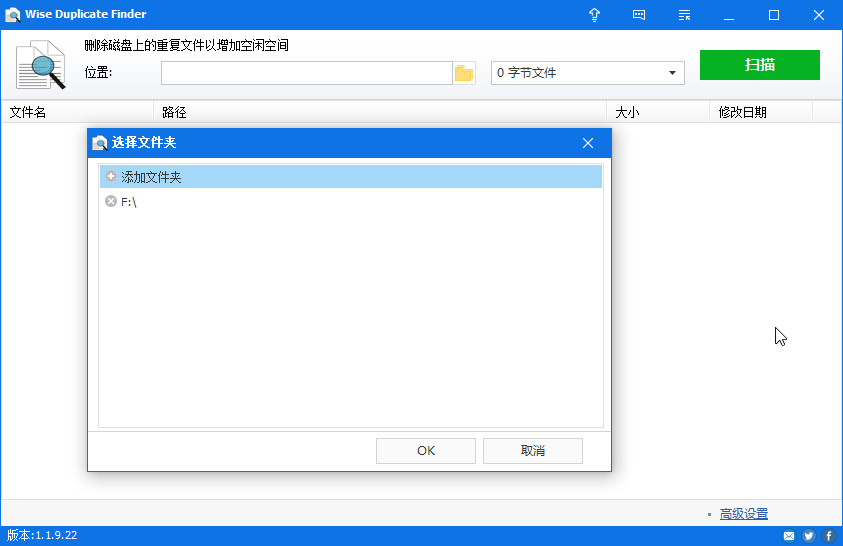
(图1)
软件自动扫描后,点击窗口底部的“全选”和“删除”按钮即可删除所有0字节文件。
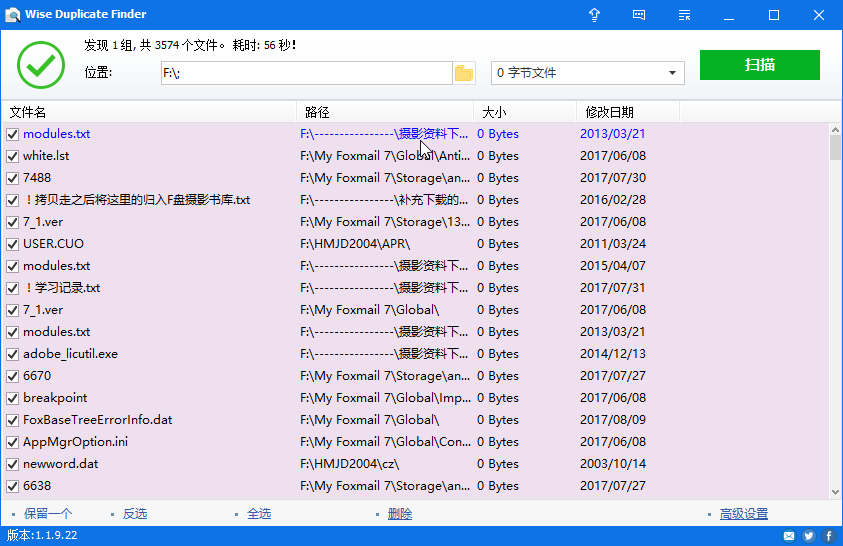
(图2)
2. 如何查找不同名称的重复照片
如何快速找到内容相同但文件名不同的照片? 我们首先添加存放照片的分区或文件夹,点击“高级设置”按钮,选择“包含”文件类型为bmp等图片类别,将搜索条件设置为“精确匹配(慢速)”,然后扫描。
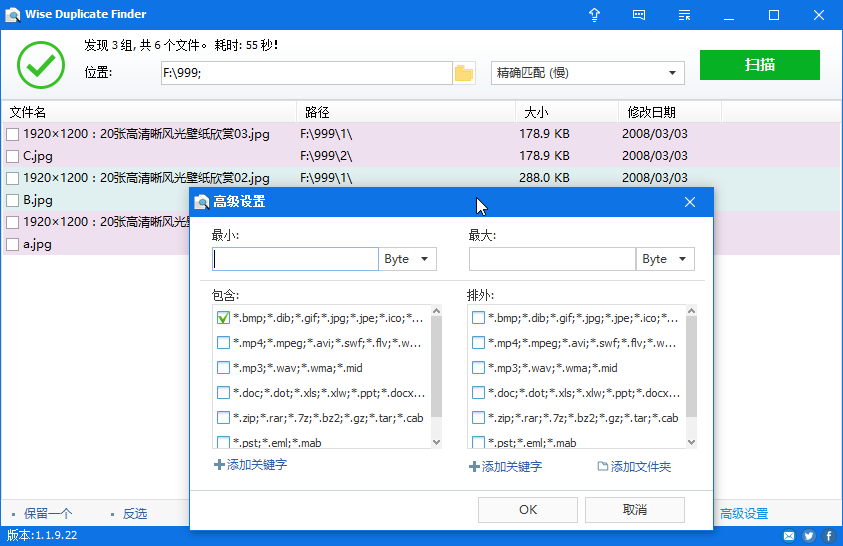
(图3)
由于需要进行内容对比,速度慢也是自然的。 这时,你可以利用后台运行或空闲时间,让软件自行搜索。 找到的相同图片将以色块显示,以便于识别。
尖端:
如果您使用自动清理,则不必担心清理有用的文件。 由于软件默认开启自动备份重复图片查找软件重复图片查找软件,因此您可以通过“设置”窗口找到备份位置。 备份文件是一个扩展名为.BAK的打包文件,可以通过“恢复文件”命令进行恢复。
3. 根据需要自定义处理重复文件
如果您想根据自己的特殊需要处理某种类型的文件,例如您只想包含各种office文档,并且您想指定要处理的文件的最大和最小大小,您可以单击“高级设置”按钮并在“高级设置”窗口中选择“包括”。 文件类别,然后指定“最小”和“最大”文件的字节数。 单击“确定”后,选择搜索和处理重复文件的目标位置。
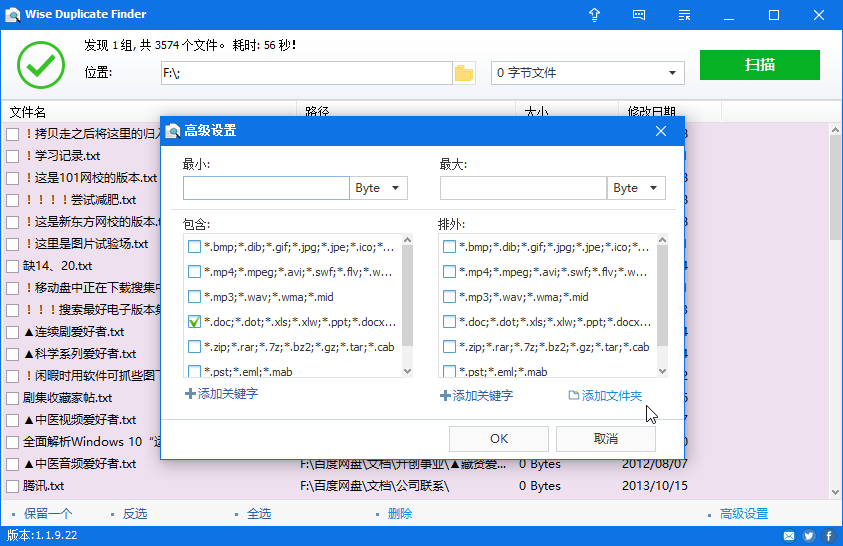
(图4)
暗示:
为了避免不必要地浪费搜索时间,您可以使用“排除”列表中的“添加文件夹”方法来排除明显不包含用户文档的系统文件夹(例如Windows文件夹)。
文件检查和重复数据删除实用系列文章
“使用工具套件中的重复文件查找工具”
许多系统优化套件或其他系统工具都包含重复文件查找工具。 例如:WinExt集成工具套件、免费的DiskBoss磁盘管理工具、免费套件维护工具Puran Utilities、AudioGrail、第三方资源管理器Xplorer2软件、SearchMyFiles等。

